Page 1

Изучите ваш телефон
т
Разъем для
подключения
гарнитуры/
зарядного
устройства
Левая софтклавиша
Кнопка
навигации
Кнопка "Снять
рубку"
Микрофон
Philips старается постоянно улучшать свои
продукты. Поэтому Philips сохраняет за собой
право вносить изменения в данное
руководство пользователя или отозвать его в
любое время без предварительного
уведомления. Philips предоставляет данное
руководство пользователя на основе принципа
"как есть" и не несет ответственности, кроме
Экран
Правая софт-
клавиша
Кнопка "Отбой"
и "Вкл./Выкл."
Буквенно-
цифровая
клавиатура
предусмотренной применимым законом, за
любые ошибки, упущения или несоответствия
между данным руководством пользователя и
описываемым продуктом. Данное устройство
предназначено для соединения с сетями GSM/
GPRS.
Как выполнить следующие
операции...
Включение/
выключение
телефона
Сохранение
номеров в
телефонной
книге
Совершение
звонка
Ответ на вызов Нажмите
Завершение
вызова
Длительно нажмите ).
Введите номер телефона и
нажмите
L
, чтобы
сохранить.
Введите телефонный
номер с помощью
клавиатуры и нажмите
(
чтобы осуществить набор.
(
, когда
телефон звонит.
)
Нажмите
.
,
Page 2

Отказ от звонка Нажмите
Регулировка
громкости
динамика
Открытие меню
Контакты
Доступ к
главному меню
Открытие
редактора SMS
Доступ к
настройкам даты
и времени
Доступ к
регулировке
громкости
Доступ к меню
Список вызовов
телефон звонит.
Нажмите
разговора.
Нажмите
режиме ожидания.
Нажмите
ожидания.
Нажмите
ожидания.
Нажмите
ожидания.
Нажмите
ожидания.
Нажмите
ожидания. Появится
список вызовов с
пропущенными,
входящими и исходящими
вызовами.
)
, когда
+
или - во время
-
или R в
L
в режиме
>
в режиме
<
в режиме
+
в режиме
(
в режиме
Переключение в
тихий режим
Возврат в
предыдущее
меню
Быстрый
возврат в режим
ожидания
Длительно нажмите
клавишу
ожидания для
переключения между
тихим и обычным
режимами.
Нажмите
Нажмите
*
в режиме
R
.
)
.
Левая/правая клавиша
Нажмите левую и правую софт-клавиши L и
R
, расположенные вверху клавиатуры для
выполнения функции, отображаемой внизу
экрана.
1
Page 3
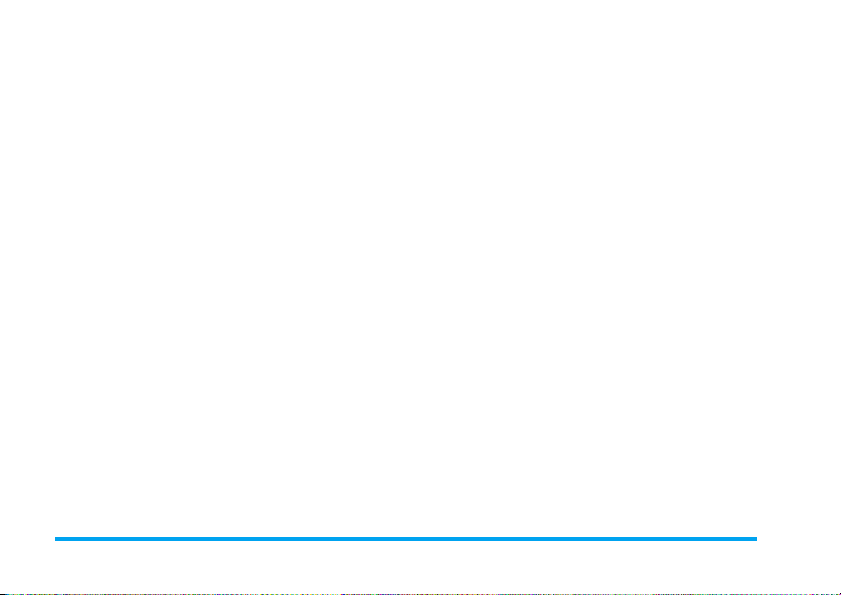
Содержание
1. Подготовка к эксплуатации ...4
Вставьте SIM-карту ............................ 4
Включение телефона ........................ 5
Зарядка аккумулятора ....................... 6
2. Звонки ..................................... 7
Совершение звонка ........................... 7
Совершение экстренного звонка ...... 7
Ответ и завершение вызова ............. 7
Опции, доступные во время вызова .8
Регулировка громкости динамика ..... 8
Обработка нескольких звонков ......... 8
3. Ввод текста или цифр .........10
Способ ввода ................................... 10
Функциональные клавиши .............. 10
Ввод АБВ/Абв/абв без словаря: ..... 10
Ввод символов ................................. 11
4. Обмен сообщениями ...........12
SMS ................................................... 12
5. Контакты ...............................16
Создание новых контактов .............. 16
Просмотр контактов ......................... 16
2
Просмотр групп ................................ 16
Специальные номера ...................... 17
Дополнительно ................................. 17
Состояние памяти ............................ 19
6. Вызовы ................................. 20
Входящие вызовы ............................ 20
Исходящие вызовы .......................... 20
Пропущенные вызовы ..................... 20
Длительность вызова ...................... 20
7. Инструменты ....................... 21
Будильник ......................................... 21
Калькулятор ...................................... 21
8. Настройки ............................ 22
Общие ............................................... 22
Дисплей ............................................ 23
Звуки ................................................. 24
Вызовы .............................................. 24
Настройка сети ................................. 25
Настройки по умолчанию ................ 26
9. Приложения STK ................. 27
Page 4

Значки и символы.................... 28
Меры предосторожности ........ 29
Устранение неисправностей .. 35
Оригинальные аксессуары
Philips ........................................37
ИНФОРМАЦИЯ ОБ УДЕЛЬНОМ
КОЭФФИЦИЕНТЕ
ПОГЛОЩЕНИЯ ........................ 38
Международные стандарты ... 38
ГАРАНТИЙНЫЙ ТАЛОН ......... 39
Заявление о соответствии ...... 42
3
Page 5
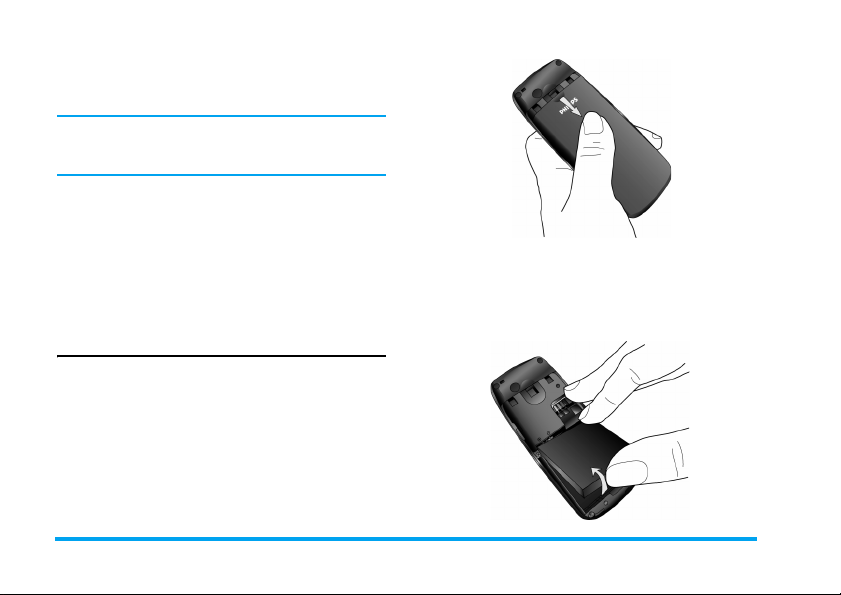
1. Подготовка к
эксплуатации
Перед использованием телефона прочитайте,
пожалуйста, указания по безопасности в
разделе “Меры предосторожности”.
Для использования телефона необходимо
установить в него активированную SIM-карту,
предоставляемую вашим оператором GSM или
продавцом SIM-карта содержит данные об
условиях вашего подключения, номер вашего
мобильного телефона и память, в которой вы
можете хранить телефонные номера и
сообщения.
Вставьте SIM-карту
Выполните следующие действия при установке
новой SIM-карты. Не забудьте выключить
мобильный телефон перед снятием задней
крышки и аккумулятора.
Снимите заднюю крышку
Чтобы вставить SIM-карту, сначала снимите
заднюю крышку. Нажмите на заднюю крышку
большим пальцем и сдвиньте ее вниз. Затем
4 Подготовка к эксплуатации
свободной рукой поднимите дверцу отсека
аккумулятора, как указано ниже.
Выньте аккумулятор
Чтобы извлечь аккумулятор, поднимите его снизу,
как указано ниже.
Page 6
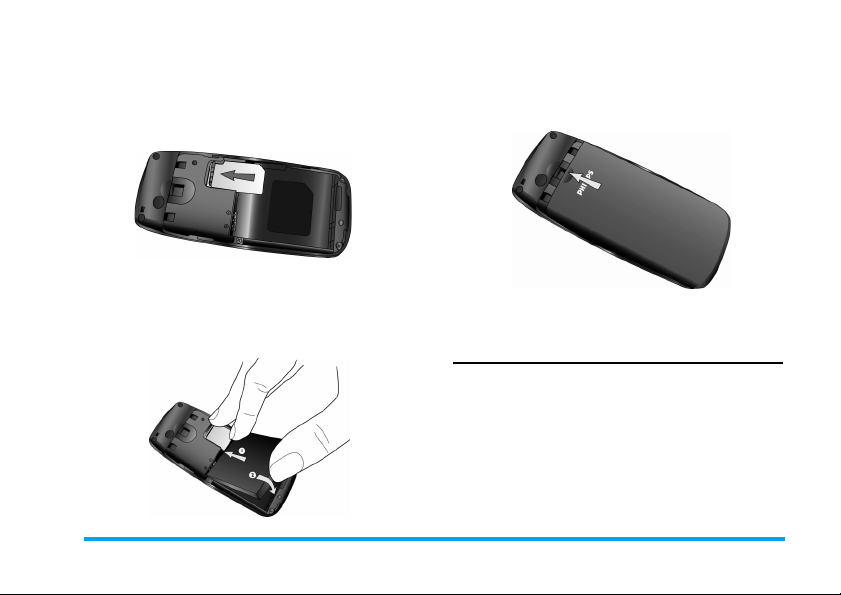
Вставьте SIM-карту
Убедитесь, что зажатый угол SIM-карты
правильно направлен, а металлические контакты
направлены вниз. Вдвиньте SIM-карту в
соответствующий слот до упора.
Установите на место заднюю
крышку
Установите заднюю крышку, вдвинув ее в паз
вверх до упора.
Установка аккумулятора на место
Вдвиньте аккумулятор обратно в его слот,
позолоченными контактами вниз, до упора. Затем
зафиксируйте его, нажав вниз.
Перед использованием снимите защитную
пленку с экрана.
Включение телефона
Чтобы включить телефон, длительно нажмите
кнопку
)
Этот код задается заранее и сообщается
оператором или магазином. Дополнительная
информация о PIN-коде приведена в разделе
“Безопасность”.
. Введите PIN-код, если это требуется.
Подготовка к эксплуатации 5
Page 7
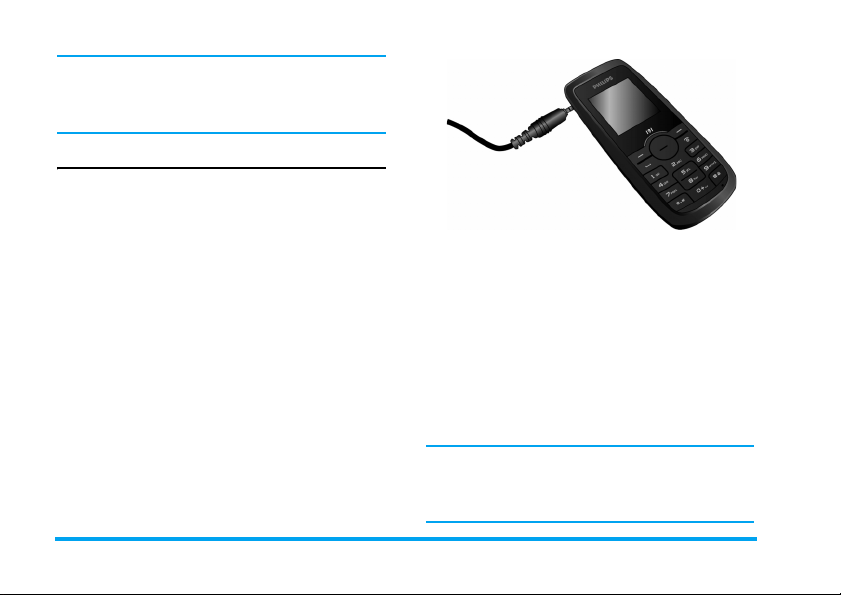
Если вы ввели неправильный PIN-код три
раза подряд, ваша SIM-карта блокируется
Чтобы разблокировать ее, вы должны
получить код PUK у вашего оператора.
Зарядка аккумулятора
Ваш телефон работает от перезаряжаемого
аккумулятора. Новый аккумулятор частично
заряжен; звуковой сигнал уведомит о слабой
зарядке аккумулятора. Если аккумулятор
разряжен, потребуется зарядка в течение 2 или 3
минут, прежде чем начнет мигать символ
аккумулятора. Подключите зарядное устройство к
соответствующему разъему в верхнем левом углу
телефона, как указано ниже. Затем вставьте другой
конец зарядного устройства в розетку сети
переменного напряжения.
Символ аккумулятора указывает состояние зарядки.
Индикаторы зарядки будут прокручиваться во
время зарядки аккумулятора. Аккумулятор
полностью заряжен, когда останавливается
прокрутка индикаторов зарядки. После этого
можно отключить зарядное устройство.
Если зарядное устройство остается
подключенным к мобильному телефону при
полностью заряженном аккумуляторе, это не
приводит к повреждению аккумулятора.
Отсоединить зарядное устройство можно только
путем его отключения от розетки, поэтому
используйте розетку сети переменного
напряжения с легким доступом. Если вы не
планируете использовать телефон в течение
определенного времени, рекомендуем вынуть
аккумулятор.
Телефоном можно пользоваться во время
зарядки. Когда аккумулятор полностью
разряжен, индикаторы появятся только через
несколько минут зарядки.
6 Подготовка к эксплуатации
Page 8
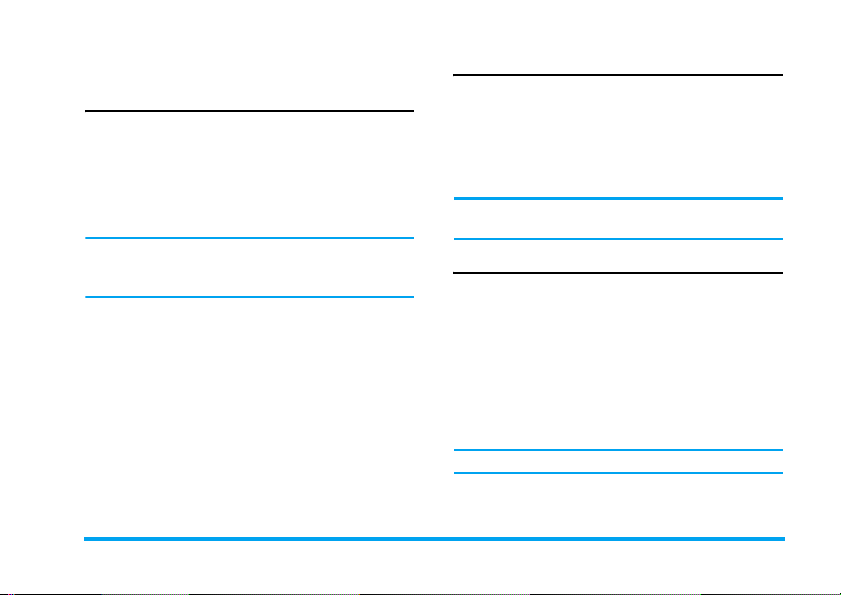
2. Звонки
Совершение звонка
С экрана ожидания
1. В режиме ожидания введите телефонный
номер с помощью клавиатуры. Для
исправления ошибки нажмите
2. Нажмите
3. Нажмите
(
для набора номера.
)
для завершения разговора.
Для международного звонка длительно
нажмите
0
, чтобы вставить международный
префикс “+”.
Использование телефонной книги
1. Нажмите - или R в режиме ожидания.
2. Выберите контакт из списка и нажмите
для набора выбранного номера. Чтобы
выбрать другой номер, нажмите
дополнительную информацию в разделе
“Контакты”).
3. Нажмите
)
для завершения разговора.
R
.
+
или - (см.
Совершение экстренного звонка
Без установленной в телефоне SIM-карты можно
нажать
L
звонка.
С установленной SIM-картой можно ввести номер
экстренной службы в режиме ожидания, а затем
нажать
(SOS) для совершения экстренного
(
.
В Европе стандартный экстренный номер 112, в Великобритании - 999.
Ответ и завершение вызова
При поступлении входящего вызова может
отображаться номер звонящего, если он/она
разрешил/а отображение своих личных данных.
Если номер сохранен в телефонной книге, вместо
(
номера будет высвечиваться соответствующее
имя.
•
Для ответа на звонок: нажмите (.
•
Для отклонения звонка:
•
Для завершения вызова: нажмите ).
нажмите ).
Телефон не будет звонить в тихом режиме.
Звонки 7
Page 9

Если вы вклю чили режим Ответи ть при
помощи любой кнопки в меню Настройки >
Общие > Режим ответа, можно принять
вызов, нажав любую клавишу, кроме
)
.
Опции, доступные во время
вызова
Во время разговора нажмите R для включения
режима Динамик или
следующим параметрам:
- Без звука звука при вызове
- Установка звонка на Удержание
- Завершить звонок
- Доступ к Главному меню
- Поиск
L
Опции для доступа к
Регулировка громкости
динамика
Во время звонка нажмите навигационную кнопку
или - для повышения или понижения громкости.
Обработка нескольких звонков
Можно обрабатывать два или более звонков
одновременно, а также совершать конференцвызовы с помощью телефона. Доступность этой
функции зависит от вашего оператора и/или
тарифного плана.
Выполнение второго выз о ва
Во время разговора или при удержании вызова
можно выполнить второй вызов. Оставаясь на
линии, наберите номер (или выберите контакт из
телефонной книги) и нажмите
будет удержан, и осуществляется набор второго
номера. Можно нажать
следующим Опциям:
•
Без звука
•
Перекл.
•
Установить конференц-вызов
•
Завершить все
вызовов
• Доступ к
•
Поиск
звука при вызове
для переключения между 2 вызовами
для завершения всех текущих
Главному меню
(
L
для доступа к
Для приема второго вызова необходимо
выключить функцию
+
(см. стp. 24) и включить
Переадресация звонка
Ожидание звонка
(см. стp. 24).
Ответ на второй звонок
При получении второго вызова во время
разговора телефон издает звуковой сигнал, и
экран показывает информацию о входящем
вызове. Затем можно:
. Первый вызов
8 Звонки
Page 10
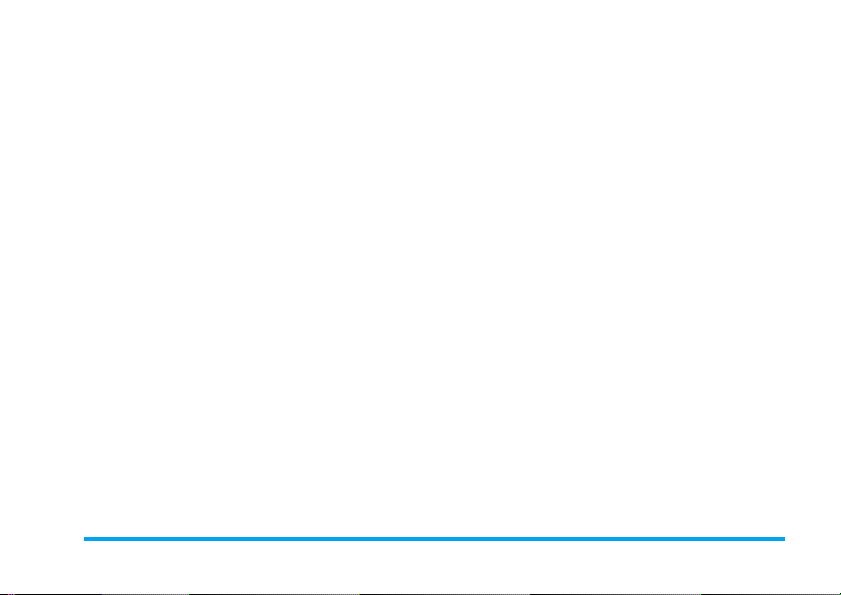
Нажать
Нажать
Нажать
Опции
(
)
L
Для ответа на звонок (первый
звонок удерживается).
Для отклонения звонка.
Для доступа к списку
параметров. Можно выбрать:
•
Без звука
•
Перекл.
между 2 вызовами
•
Конференц-связь
включения абонента в
конференц-связь
•
Завершить все
завершения всех текущих
вызовов
• Доступ к
•
Поиск
звука при вызове
для переключения
для
для
Главному меню
.
Звонки 9
Page 11

)
3. Ввод текста или цифр
Способ ввода
Телефон поддерживает 3 способов ввода:
АБВ/Абв/абв без словаря
Числовой
Символы
Во время редактирования текста кратковременно
нажмите
словаря и числовым. Строка состояния вверху
экрана будет отображать текущий способ ввода.
заглавными буквами без словаря, со словарем и
ввод прописными буквами без словаря , а
представляет числовой ввод.
Для переключени я между языками во время
редактирования текста нажмите
выберите Язык ввода.
Функциональные клавиши
#
для переключения между вводом без
, и представляют английский ввод
L
Опции и
R
Удаление символов слева от курсора или
выход из режима редактирования.
+/-/</>
Перемещение курсора или выбор
символа из списка.
Возврат в режим ожидания.
L
Открытие меню Опции.
*
Ввод символов.
#
Переключение между вводом без
словаря и числовым.
Ввод АБВ/Абв/абв без словаря:
1. Однократно нажмите числовую клавишу
(
2
- 9) для ввода первой буквы на
клавише, нажмите дважды для ввода второй
буквы на клавише и т.д. Если нужная буква
и та, которую вы только чт о ввели,
находятся на одной и той же клавише,
подождите несколько секунд, пока курсор
не появится.
2. Нажмите
курсора.
Пример: как ввести слово "home":
Нажмите 4, 4 (GHI) 6, 6, 6 (MNO),
(MNO), 3, 3 (DEF).
Можно нажать клавишу 0 для вставки
пробела в режиме ввода абв/Абв/АБВ без
словаря.
R
для удаления символов слева от
6
10 Ввод текста или цифр
Page 12

Порядок расположения букв на клавишах:
Кноп Символы в порядке отображения
1
, . ? ! 1
2
a b c 2 а б в г
3
d e f 3 д е ё ж з
4
g h i 4 и й к л
5
j k l 5 м н о
6
m n o 6 п р с
7
p q r s 7 т у ф х
8
t u v 8 ц ч ш щ ъ
9
w x y z 9 ы ь э ю я
0
0
Ввод символов
Для ввода пунктуации или символов нажмите *.
С помощью навигационных кнопок выберите
нужный знак пунктуации или символ и нажмите
L
OK, чтобы ввести его.
Числовой ввод
1. Кратковременно нажмите
переключения между способами ввода и
для открытия числового режима .
2. Для удаления цифры нажмите
R
#
.
для
Ввод текста или цифр 11
Page 13
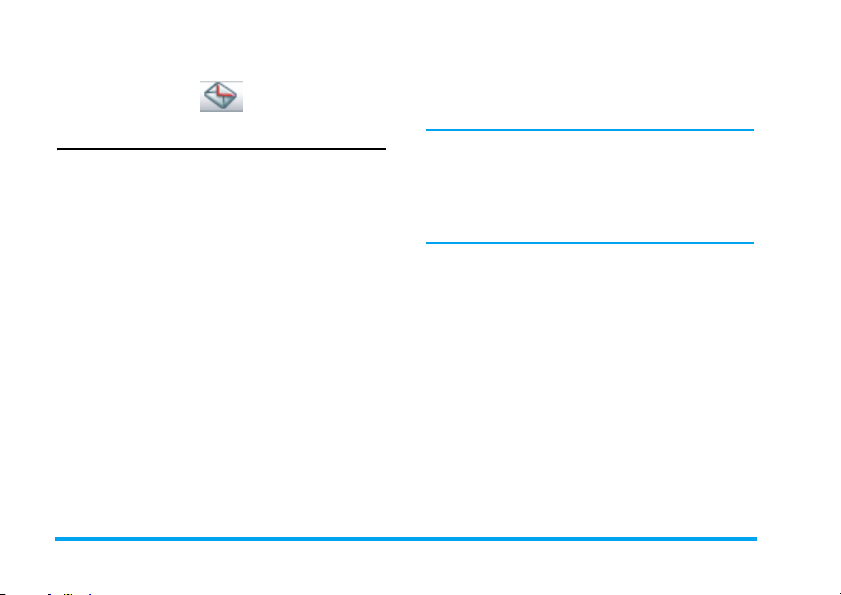
4. Обмен сообщениями
SMS
Это меню позволяет отправлять текстовые
сообщения, используя Службу коротких
сообщений (SMS), а также управлять
отправленными и полученными сообщениями.
Создание сообщения
Для составления и отправки SMS нажмите
Создать сообщение. После написания
сообщения нажмите
следующим параметрам:
Отправить Отправка сообщения
Сохранить Сохранение сообщения в папке
Язык ввода Переключение языков во время
Когда сообщение написано, нажмите
> Отправить для отправки сообщения.
Введите новый номер или выберите контакт из
телефонной книги. Можно отправить его
L
Опции для доступа к
черновиков.
редактирования текста.
L
Опции
максимум 5 получателям. Нажмите Опции >
Отправить для подтверждения и отправьте
сообщение. Выберите Добавить
получателей. Нажмите
L
для подтверждения.
При отправке сообщения по сети SMS на
телефоне может появиться надпись
Отправлено
. Это означает, что сообщение
было отправлено в SMS-центр, настроенный в
вашей SIM-карте. Однако это не значит, что
сообщение было доставлено адресату.
Входящие
В этом меню можно читать полученные
сообщения SMS. Сообщения отображаются в
виде списка. Можно выбрать сообщение и нажать
L
Опции для доступа к следующим параметрам
меню:
Просмотр Просмотр выбранного
Ответить Ответ отправителю.
Переслать Пересылка выбранного
Вызов Звонок отправителю.
сообщения.
сообщения.
12 Обмен сообщениями
Page 14

Сохранить
номер
Переместить Перемещение сообщения в
Удалить Удаление выбранного
Удалить все Удаление всех сообщений в
Исходящие
При выборе Автоматически сохранить
SMS в настройках сообщения отправленное
сообщение сохраняется в папке Исходящие.
В списке Исходящие выберите сообщение и
нажмите
L
нажмите
параметрам:
Отправить Отправка выбранного SMS.
Переслать Редактирование и
Вызов Звонок получателю.
L
Сохранение номера
отправителя.
телефон или на SIM-карту.
сообщения.
ящике Входящие.
OK для прочтения сообщения. Затем
Опции для доступа к следующим
пересылка выбранного
сообщения.
Сохранить
номер
Удалить Удаление выбранного
Удалить все Удаление всех сообщений в
Сохранение номера
отправителя.
сообщения.
ящике Исходящие.
Черновики
В этом меню перечислены все сохраненные, но не
отправленные SMS. В списке Черновики
выберите сообщение и нажмите
прочтения сообщения. Затем нажмите
для доступа к следующим параметрам:
Переслать Пересылка выбранного
сообщения.
Редакт. Редактирование
выбранного сообщения.
Удалить Удаление выбранного
сообщения.
Удалить все Удаление всех сообщений в
ящике Исходящие.
L
OK для
L
Опции
Обмен сообщениями 13
Page 15

Шаблоны
Позволяет Редакт. или Переслать шаблон
вашим контактам. Выберите шаблон из списка и
нажмите
Переслать.
L
Опции, чтобы Редакт. или
Настройки сообщения
Это меню позволяет настраивать SMS с помощью
следующих параметров:
Номер
сервисного
центра
Срок действия Позволяет выбирать время, в
Позволяет сохранять и
редактировать номер SMSцентра вашей сети. Если
номер центра
обслуживания пустой, вы не
сможете отправлять SMS.
течение которого сообщения
хранятся в центре
обслуживания. Можно
выбрать: 1 час, 12 часов, 1
день, 1 неделя и
Максимум. Это полезно,
если получатель не
подключен к сети (и поэтом у
не может получить ваше
сообщение немедленно).
Автосохранение В положении Включен
Отчет о
доставке
Периоды
оповещения
Эта функция зависит от
тарифного плана.
этот параметр
автоматически сохраняет
сообщения, отправленные в
меню Исходящие.
В положении Включен
этот параметр уведомляет
вас по SMS о статусе
доставки вашего SMS
получателю.
Эта функция зависит от
тарифного плана.
Позволяет выбрать
длительность получения
оповещения о входящих
сообщениях. Можно
выбрать: Единожды,
Каждые 2 минуты и
Выключен.
Эта функция зависит от
тарифного плана.
14 Обмен сообщениями
Page 16

Широковещат.
сообщ.
Широковещательные
сообщения - это публичные
сообщения, передаваемые
группе пользователей
мобильной сети. Сообщения
передаются по
кодированным каналам. Как
правило, один канал может
передавать один тип
сообщений. Обратитесь к
вашему оператору за
списком номеров каналов и
соответствующей
передаваемой информацией.
• Режим получения: Это
меню позволяет
настроить прием
широковещательных
сообщений. В положении
Включен можно получать
широковещательные
сообщения. В положении
Выключен нельзя
получать
широковещательные
сообщения.
• Языки: Можно выбрать
Все или Другие языки
для включения в ваш
список каналов. При
выборе Другие языки
необходимо выбрать
язык, который будет
включен в ваш список.
Нажмите
Сохранить для
сохранения выбора.
R
Память
Отображает состояние памяти сообщений,
сохраненных на SIM-карте и в телефоне.
Обмен сообщениями 15
Page 17

5. Контакты
Контакты сохраняются в одной из двух доступных
телефонных книг: Телефонная книга SIM (на
вашей SIM-карте, причем количество хранимых
записей зависит от емкости карты) или "умная"
телефонная книга (в телефоне, позволяющая
хранить до 100 имен). При добавлении новых
контактов они добавляются только в телефонную
книгу, выбранную вами.
Создание новых контактов
1. Можно сначала выбрать место хранения.
Откройте Контакты в главном меню,
нажмите Дополнительно, Тел.книга по
умолчанию и в ыберит е для сохранения
контакта Только SIM или
телефон
2. Откройте Контакты в главном меню.
Выберите Создать, введите имя контакта,
нажмите
нажмите
.
L
Сохранить, введите номер и
L
Сохранить.
Только
Просмотр контактов
Выберите Контакты > Поиск. Выберите имя из
списка телефонной книги. Для поиска имени
контакта в списке нажмите числовую кнопку,
соответствующую первой букве его/ее имени.
Нажмите
параметрам:
Просмотр Скопировать на
Отправить
сообщение
Добавить в группу
(эта опция доступна,
только когда контакты
сохранены в "умной"
телефонной книге.)
L
Опции для доступа к следующим
SIM/Копировать в
телефон
Вызов
Удалить
Просмотр групп
В этом меню можно организовывать контакты по
разным группам, чтобы назначать мелодии
звонков группе контактов. Создать группу можно,
только когда контакты сохранены в "умной"
телефоннной книге. Откройте Контакты в
16 Контакты
Page 18

главном меню, нажмите Группы и выберите
группу из списка для доступа к следующим
параметрам:
Член группы Просмотр членов группы
Переименовать Изменение названия
Сигнал
предупреждения
группы.
Назначение ри нгтона
группе.
Специальные номера
почты можно выбрать Подсоединиться к
Голосовой почте. Для удаления голосовой
почты можно выбрать Удалить.
Если нажать и удерживать клавишу 1 в
режиме ожидания, можно быстро получить
доступ к серверу голосовой почты.
Номер сервис-центра
Наличие этой функции зависит от сети. За
подробностями. Обратитесь к вашему провайдеру.
Фиксированный набор
Мои номера
Параметр Мои номера должен содержать ваш
личный номер телефона. Если это не так,
рекомендуем ввести номер вашего мобильного
телефона и соответствующую информацию.
Голосовая почта
В этом меню можно просматривать номер сервера
голосовой почты и прослушивать сообщения.
При получении голосовой почты провайдер
направит сообщение на ваш телефон. Телефон
позволяет вводить номер сервера голосовой
почты. Оператор предоставляет этот номер.
Для установки номера голосового сервера можно
выбрать Номер. Для прослушивания голосовой
Это меню позволяет задать номер
фиксированного набора. Если вы выбрали
Номер фиксированного набора, можно
ввести предпочтительный номер. Если вы
выбрали Поиск, можно выбрать номер из
телефонной книги.
Дополнительно
Быстрый набор
Функция Быстрый набор позволяет
устанавливать предпочтительные или наиболее
часто набираемые номера. Затем можно быстро
вызвать один из них, нажав соответствующую
клавишу.
Контакты 17
Page 19

Настройка контакта в списке быстрого
набора
В главном меню нажмите Контакты >
Дополнительно > Быстрый набор. Выберите
число (от 2 до 9) в списке для настройки. Нажмите
L
OK, чтобы Установить/Редактировать.
Для настройки контакта для быстрого набора он
должен быть сохранен в "умной" телефонной
книге.
Вызов контакта из списка быстрого
набора
Для выполнения звонка нажмите
соответствующее число, связанное с контактом в
режиме ожидания и нажмите.
Тел.книга по умолчанию
Выберите Только SIM или Только телефон в
качестве памяти по умолчанию. Если вы выбрали
Все контакты, все ваши контакты,
сохраненные на SIM-карте и в телефоне,
отображаются в меню Поиск. Выберите SIM или
Телефон в качестве памяти по умолчанию.
Копировать в телефон/
Скопировать на SIM
Можно скопировать все контакты из телефонной
книги а на SIM-карту и наоборот.
1. Нажмите Копировать в телефон или
Скопировать на SIM. Нажмите
для подтверждения.
2. На экране будет отображено
подтверждающее сообщение. Выберите
Да для подтверждения операции или
выберите
Для копирования некоторых контактов:
1. Откройте меню Контакты в режиме
ожидания. Выберите имя контакта,
нажмите
2. Нажмите Копировать в телефон/
Скопировать на SIM. Будет скопировано
имя контакта на SIM-карту, если ранее оно
было сохранено в телефоне, и наоборот.
R
Нет для отмены операции.
L
Опции.
L
OK
L
Удаление контактов
1. Откройте Контакты в главном меню и
выберите Дополнительно > Удалить
все записи.
18 Контакты
Page 20

2. Нажмите Удалить все номера
телефонов или Удалить все записи на
SIM-карте. Нажмите
подтверждения.
3. На экране будет отображено
подтверждающее сообщение. Выберите
Да для подтверждения операции или
выберите
Для удаления некоторых контактов:
1. Откройте меню Контакты в режиме
ожидания. Выберите имя контакта, нажмите
L
2. Выберите Удалить.
Опции.
R
Нет для отмены операции.
L
OK для
L
Состояние памяти
Показывает общее количество контактов, которое
можно сохранить, и количество уже сохраненных
контактов, в памяти SIM-карты и телефона.
Контакты 19
Page 21

6. Вызовы
Ваш мобильный телефон может предоставить
список исходящих и входящих вызовов, попыток
автодозвона, а также подробностей вызовов.
Разные типы вызовов (Входящие, Исходящие,
Пропущенные и Длительность)
отображаются в хронологическом порядке,
начиная с последнего вызова. Если абонент
сохранен в вашей телефонной книге, будет
отображено соответствующее имя.
Входящие вызовы
В этом меню можно просматривать недавно
принятые вызовы.
Исходящие вызовы
В этом меню можно просматривать недавно
набранные номера, включая попытки набора или
успешно выполненные вызовы.
Пропущенные вызовы
В этом меню можно просматривать недавно
пропущенные вызовы. Выберите пункт меню и
нажмите
L
Опции для доступа к следующим
параметрам:
Вызов Вызов контакта.
Отправить
сообщение
Удалить Удаление текущего номера.
Сохранить
номер
Удалить все Удаление всех номеров.
Показать номер Показ номера контакта
Отправка SMS контакту.
Сохранение текущего
номера.
Длительность вызова
Это меню позволяет просматривать общее время
Исходящие, Входящие и Последней вызов
(отображается в часах, минутах, секундах). Можно
нажать
значения всех счетчиков вызовов.
В зависимости от сети, округления для
выставления счетов, налогов и т.д.
фактическая стоимость вызовов и услуг,
указываемая в счетах вашим оператором,
может варьироваться.
L
, чтобы Восстанов исходные
20 Вызовы
Page 22

7. Инструменты
Это меню содержит функции и параметры,
созданные для личного пользования.
Будильник
Ваш мобильный телефон оснащен встроенным
будильником. Можно настроить три отдельных
будильника. Чтобы установить сигнал, выполните
следующие действия.
1. Выберите сигнал и нажмите
2. Выберите состояние и периодичность:
Отключен/Единожды/ПонедельникПятница/Каждый день.
3. Введите время.
4. Выберите сигнал будильника.
5. Повторите указанные выше шаги для
установки других сигналов.
Будильник будет звенеть, даже когда телефон
выключен. Нажмите
временно выключить сигнал. Сигнал
раздастся снова примерно через 3 минут.
L
OK.
R Откл.
, чтобы
Калькулятор
Телефон оснащен встроенным калькулятором,
который можно использовать для выполнения
простых расчетов. Это меню преимущественно
используется для выполнения простых операций,
таких как сложение, вычитание, умножение и
деление.
1. Введите первое число. Чтобы удалить
цифры, нажмите
Можно также нажать
непосредственной вставки десятичной
запятой.
2. Используйте +, -, >, < для выбора Сложить,
Вычесть, Умножить, или Разделить.
3. Введите второе число.
4. Нажмите
результата.
Результат появится на экране калькулятора.
Максимальная точность калькулятора
составляет до 8 десятичных позиций. Затем,
после 8-й десятичной цифры, результат
обрывается для выполнения следующей
операции.
R
.
#
для
L
Равно для получения
Если вы хотите отменить сигнал, выполните
шаги 1 и 2 и установите положение
Отключен
.
Инструменты 21
Page 23

8. Настройки
В этом меню можно изм енять настройки, связанные
с каждым доступным параметром телефона.
Общие
Язык
Позволяет выбрать язык текста во всех меню.
Нажмите
нажмите
Время и дата
Позволяет настроить время и дату.
+
или - для просмотра списка языков и
L
OK.
Настройка даты
и времени
Формат даты/
дисплея
Разделитель
даты
Формат
отображения
времени
Введите дату/время с
помощью клавиатуры.
Выберите Формат
даты.
Выберите формат
разделения дня, месяца и
года.
Установите 12 часов или
24 часа.
Режим ответа
Выберите Стандартный или Ответить при
помощи любой кнопки.
Безопасность
Это меню предоставляет доступ к функциям
безопасности вашего мобильного телефона и
хранимым на нем данным.
Защита PIN
Эта функция позволяет установить защиту PIN и
PIN-коды.
В положении Включен нужно будет ввести PINкод при включении телефона. Можно выбрать
Изменить PIN1 и Изменить PIN 2-коды. В
зависимости от SIM-карты некоторые функции
или параметры могут требовать ввода секретного
кода PIN2, предоставляемого вашим оператором.
Нельзя изменять PIN-код, если этот параметр
установлен в положение
Отключен
.
PIN-код по умолчанию - 1234. Если вы ввели
неправильный PIN-код 3 раза, SIM-карта
блокируется. Для разблокирования запросите
код PUK у вашего оператора или продавца.
Если вы ввели неверный код PUK 10 раз
подряд, SIM-карта блокируется и становится
22 Настройки
Page 24

непригодна для использования. В этом случае
обратитесь к вашему оператору или продавцу.
Блокировка телефона
Позволяет установить защиту телефона во
избежание неавторизованного доступа.
В положении Включен нужно будет выбрать
Подтвердить при следующем включении
или Подтвердить, если новая SIM. Затем
появится запрос на ввод пароля для блокировки
телефона.
Пароль блокировки телефона по умолчанию -
0000.
Блокировка клавиатуры
Позволяет установить клавиатуру в положение
Отключен, выбрать немедленную или
отложенную блокировку. При выборе одного из
параметров задержки (5 сек., 10 сек., 30 сек.
или 60 сек.), и если вы временно разблокируете
клавиатуру, нажав клавишу
блокируется снова с выбранной задержкой.
#
, она автоматически
В любом случае клавиатура автоматически
разблокируется при получении звонка.
Смена кода
Позволяет изменять пароль для блокировки
телефона. Необходимо ввести старый код
телефона, а затем новый код. После этого требуется
подтвердить новый код телефона, введя пароль еще
раз. Нажмите
L
OK для подтверждения.
Дисплей
Экран в режиме ожидания
Можно настроить дисплей экрана телефона,
когда он находится в режиме ожидания. Выберите
Отображение и нажмите
следующим параметрам:
Время и
дата
Текст Выберите режим Включен или
Выберите режим Включен или
Отключен для отображения
часов и даты на экране ожидания.
Отключен для отображения
текста на экране ожидания.
Необходимо впечатать текст, если
вы решили включить его. В
положении Включен дата в
режиме ожидания не отображается.
Контраст
В этом меню можно настроить уровень
контрастности экрана. Выберите
L
OK для доступа к
Настройки 23
Page 25

Контрастность и нажмите < / > для пошаговой
регулировки уровня контрастности.
Подсветка
В этом меню можно выбрать длительность
подсветки: Всегда вкл., Всегда выкл., 5
секунд включен, 15 секунд включен, 30
секунд включен и 45 секунд включен.
Звуки
В этом меню можно настроить звонок входящих
вызовов, новых сообщений и т.д. Это меню
позволяет также установить мелодию, громкость
звонка и тип сигнала, чтобы можно было
адаптировать телефон к различным типам
условий вызова. Выберите Звуки для доступа к
следующим параметрам:
Мелодии Позволяет выбрать звонок для
функций Входящие вызовы и
Сигнал сообщения.
Громкость Позволяет настроить разные
уровни громкости параметров
Вызов, Мелодии и Сигнал
клавиатуры.
Тип сигнала Позволяет выбрать Только
звонок, Только вибрация или
Вибрация и звонок.
Вызовы
Перенаправление вызова
В этом меню можно перенаправлять входящие
вызовы в ваш почтовый ящик голосовой почты
или на другой номер (включенный в телефонную
книгу или нет). Можно выбрать Все голосовые
вызовы, Если занято, Если не отвечает
или Если вне зоны действия. При открытии
меню каждого из этих параметров можно выбрать
режим Проверка статуса, Включен или
Отключен для переадресации вызовов.
Запрет вызовов
Это меню позволяет ограничивать использование
вашего телефона отдельными вызовами. Эта
функция применима к параметрам Все
исходящие вызовы, Все внутренние
вызовы, Внутренние за исключением
24 Настройки
Page 26

домашней сети, Все входящие вызовы или
Входящие во время роуминга. При открытии
меню каждого из этих параметров можно выбрать
режим Проверка статуса, Включен или
Отключен для запрета вызовов. Эта функция
зависит от сети и требует отдельного пароля
запрета вызовов, предоставленного вашим
провайдером.
Ожидание вызова
Это вид сетевой услуги. При выборе Включен
телефон будет информировать вас во время
разговора, когда до вас пытается дозвониться
другой человек. В противном случае, если вы
выбрали Отключен, телефон не будет
информировать вас, а человек, набирающий ваш
номер, будет слышать сигнал "занято" или вызов
будет переадресован на другой телефон (если
телефон настроен на Если занято). Можно
также выбрать проверку состояния ожидания
вызова.
Автоматический повторный
набор
Позволяет повторно набирать номер с
промежутками автоматическим, если на ваш
вызов не отвечают. Выберите Включен или
Выключен для включения или выключения этой
функции.
ID вызывающ.
Позволяет показать параметры Скрыть номер
или Отобразить номер (т.е. скрыть ваш
телефонный номер от собеседника или показать
его). Можно также выбрать для этого параметра
режим Установлено сетью.
Настройка сети
Это меню позволяет выбрать обслуживающую
сеть. Можно выбрать:
Автоматический
Вручную Предоставляет список доступных
Можно выбрать другую сеть помимо вашей
домашней, только если между этими сетями
заключено действующее соглашение о
роуминге. Если вы изменяете сеть, могут
Телефон автоматически выбирает
доступную сеть и регистрируется в
ней.
сетей. Выберите сеть, в которой вы
хотите зарегистрироваться, и
нажмите
L
подтверждения.
OK для
Настройки 25
Page 27

возникнуть определенные трудности во время
эксплуатации телефона.
Настройки по умолчанию
Это меню позволяет восстановить заводские
настройки телефона. Введите код телефона и
нажмите
После ввода правильного пароля (такого же,
как "Пароль блокировки телефона",
значение по умолчанию - 0000), в вашем
телефоне восстановятся заводские
настройки.
L
OK для подтверждения.
26 Настройки
Page 28

9. Приложения STK
Структура и название в этом меню
настраиваются вашим оператором и
сохраняются на SIM-карте. Услуги
различаются в зависимости от STKпровайдера.
Это меню предоставляет услуги с добавленной
стоимостью, которые варьируются в зависимости
от оператора. За подробностями обращайтесь к
вашему оператору. Телефоны, поддерживающие
STK, имеют дополнительное STK-меню, а его
содержание отображается согласно определению
SIM-карты, которое нельзя изменить. Параметры
меню различаются в зависимости от STK и могут
изменяться оператором.
Приложения STK 27
Page 29

Значки и символы
В режиме ожидания на главном экране могут
одновременно отображаться несколько символов.
Если символ сети не отображается, сеть
недоступна. Возможно, вы находитесь в зоне
неустойчивого приема. Попробуйте перейти
в другое место - это может помочь.
Без звука - телефон не звонит при
приеме звонка.
SMS - получено новое сообщение.
Новое голос.сообщение - получено
новое голосовое сообщение.
Уровень заряда - чем больше полосок
вы видите, тем больше оставшийся заряд.
Будильник включен.
Роуминг - отображается, когда телефон
регистрируется в другой сети (особенно
при поездках за границу)
Автомат.блок.клавиатуры
включена.
Переадресация звонка - в телефоне
активирован режим переадресации
звонков.
Сигнал звонка - чем больше
количество отображаемых полос, тем
лучше прием.
Вибросигнал - ваш телефон будет
вибрировать при приеме звонка.
Непринятый вызо в - есть
пропущенный вызов.
28 Значки и символы
Page 30

Меры
предосторожности
Радиоволны
Ваш сотовый телефон содержит
маломощный передатчик и
приемник. При работе он излучает и
принимает радиоволны. Радиоволны
переносят ваш голосовой сигнал или данные на
базовую станцию, соединенную с телефонной
сетью. Сеть управляет мощностью излучения
телефона.
• Ваш телефон излучает/принимает радиоволны
на частоте GSM (900 / 1800 МГц).
• Сеть GSM управляет мощностью излучения (от
0,01 до 2 Вт).
• Ваш телефон соответствует всем применимым
нормам безопасности.
• Знак CE на вашем телефоне указывает на
соответствие европейским требованиям по
электромагнитной совместимости (89/336/
EEC) и директивам по низковольтным
устройствам (73/23/EEC).
Вы отвечаете за ваш сотовый мобильный
телефон. Чтобы не причинить вреда себе самому,
другим лицам и телефону, прочитайте и
выполняйте все указания по безопасности, а также
доведите их до сведения всех, кому вы временно
передаете ваш телефон. Во избежание
несанкционированного использования вашего
телефона соблюдайте следующие правила:
Храните ваш телефон в защищенном и
недоступном для детей месте.
Не записывайте ваш PIN-код.
Постарайтесь просто запомнить его.
Выключайте телефон и вытаскивайте
аккумулятор, если не собираетесь использовать
его в течение длительного времени.
Измените ваш PIN-код после покупки телефона и
для включения опций ограничения звонков.
Конструкция вашего телефона отвечает
требованиям всех применимых законов и
предписаний. Однако, ваш телефон
может создавать помехи другим
электронным устройствам. Поэтому при
использовании сотового телефона дома и за его
пределами вы должны соблюдать все местные
рекомендации и предписания. Особенно
важно соблюдать правила использования
сотовых телефонов в автомобилях и
самолетах.
29
Page 31

Внимание общественности некоторое время было
сосредоточено на возможной опасности сотовых
телефонов для здоровья пользователей. В связи с
этим были рассмотрены рез ульта ты современных
исследований по радиоволновой технологии,
включая технологию GSM, и для обеспечения
защиты от воздействия радиоволновой энергии
были определены нормы безопасности. Ваш
сотовый телефон соответствует всем
применимым нормам безопасности и Директиве
по радиотехническому и телекоммуникационному
пользовательскому оборудованию 1999/5/EC.
Всегда выключайте ваш
телефон...
Энергия радиоволн может оказывать воздействие на
недостаточно защищенное или чувствительное
электронное оборудование. Эти помехи могут
приводить к несчас тным случаям.
Перед посадкой в самолет и/или при
размещении телефона в вашем багаже:
использование мобильного телефона в
самолете может создавать опасность для управлени я
самолетом, нарушать работу мобильной
телефонной сети и явл ять ся нарушением закона.
30
В больницах, поликлиниках, других
лечебных учреждениях и любых местах,
рядом с которыми может находиться
медицин
в местах с потенциально взрывоопасной
атмосферой (например, на
автозаправочных станциях и в местах с
наличием в воздухе пыли, частности
металлической).
в автомобиле, перевозящем воспламеняющиеся
продукты (даже если он запаркован), или в
автомобиле, работающем на сжиженном нефтяном
газе (СНГ); сначала проверьте, отвечает ли такой
автомобиль применимым правилам безопасности.
в местах, где просят выключать радиопередающие
устройства, например, в каменоломнях и других
областях, где проводятся взрыв ные работы.
Узнайте у производителя автомобиля, не
будет ли влиять энергия радиоволн на
используемое в автомобиле электронное
оборудование.
ское обо
рудование.
Кардиостимуляторы
Если вы пользуетесь кардиостимулятором:
• никогда не размещайте включенный телефон
на расстоянии менее 15 см от вашего
Page 32

кардиостимулятора, чтобы не допустить
воздействия возможных помех;
• не носите телефон в нагрудном кармане.
• для уменьшения возможных помех подносите
телефон к уху, удаленному от кардиостимулятора;
• выключайте телефон, если вы подозреваете,
что он создает помехи.
Слуховые аппараты
Если вы пользуетесь слуховым аппаратом,
проконсультируйтесь с вашим врачом и
изготовителем слухового аппарата, чтобы узнать,
подвержено ли используемое вами устройство
воздействию помех от сотового телефона.
Улучшение качества работы
Для улучшения функционирования вашего
телефона, уменьшения излучения и расхода
энергии аккумулятора, а также обеспечения
безопасной работы соблюдайте приведенные
ниже рекомендации:
Для обеспечения наилучшей работы
телефона рекомендуется использовать его
только в нормальном рабоч ем положении
(когда вы не используете режим "громкая
связь" или головную гарнитуру).
• Не подвергайте телефон воздействию очень
высоких или очень низких температур.
• Обращайтесь с телефоном бережно. Любое
неправильное использование телефона приводит
к аннулированию ме ждународной гарантии.
• Не погружайте телефон в жидкости; если ваш
телефон стал влажным, выключите его, выньте
аккумулятор и дайте им высохнуть в течение 24
часов перед дальнейшим использованием.
• Для очистки телефона протирайте его мягкой
тканью.
• При исходящих и входящих звонках расходуется
одинаковое количество энергии аккумулятора.
Однако, мобильный телефон расходует меньше
энергии в режиме ожидания, когда он находится
в одном месте. Когда вы перемещаетесь в
пространстве в режиме ожидания, ваш телефон
расходует энергию для передачи в сеть
информации о последнем местонахождении.
Установка уменьшенного времени подсветки, а
также отказ от наружного перемещения по меню
также помогут вам сохранить энергию
аккумулятора для продления времени разговора
и ожидания звонков.
31
Page 33

Информация об аккумуляторе
• Ваш телефон работает от перезаряжаемого
аккумулятора.
• Используйте только предусмотренное зарядное
устройство.
• Не сжигайте аккумулятор.
• Не деформируйте и не открывайте аккумулятор.
• Не допускайте замыкания контактов
аккумулятора металлическими предметами
(например, находящимися в кармане ключами).
• Не подвергайте телефон воздействию высоких
температур (>60°С или 140°F), влаги или
химически агрессивной среды.
Используйте только оригинальный
аккумулятор и аксессуары Philips,
поскольку использование других
аксессуаров может быть опасным и
способно привести к повреждению вашего
телефона и аннулированию всех гарантийных
обязательств. Использование аккумулятора
неправильного типа может вызвать взрыв.
Поврежденные части следует незамедлительно
заменять на оригинальные запасные части Philips;
эту работу должен выполнять квалифицированный
специалист.
32
Ваш мобильный телефон и
машина
Исследования показали, что разговор по
телефону во время вождения ухудшает
концентрацию внимания, что может быть
опасным. Соблюдайте перечисленные
ниже указания:
• Сосредоточьте все ваше внимание на управлении
автомобилем. Перед использованием телефона
вы должны съехать с дороги и остановиться.
• Соблюдайте местные правила в странах, где вы
используете ваш GSM-телефон при вождении.
• Если вы хотите использовать ваш телефон в
автомобиле, установите предназначенный для
этого комплект громкой связи.
• Позаботьтесь о том, чтобы ваш телефон и
автомобильный комплект не закрывали
подушки безопасности и другие установленные
в автомобиле средства безопасности.
В некоторых странах на общественных дорогах
запрещено использование автомобильных
осветительных приборов или клаксона для
извещения о входящих телефонных звонках.
Выясните местные правила.
Page 34

Норма EN 60950
При высокой температуре воздуха или
длительном воздействии солнечных лучей
(например, через окно дома или автомобиля)
температура корпуса телефона может повыситься,
особенно, если он имеет металлизированное
покрытие. В этом случае будьте очень осторожны,
когда вы берете телефон в руки, и воздержитесь от
его использования при температуре окружающей
среды выше 40°C или ниже 5°C.
Для вашего телефона: розетка должна
располагаться рядом с телефоном и легко
доступна.
Охрана окружающей среды
Помните о необходимости соблюдать
местные правила утилизации упаковочного
материала отработавших аккумуляторов и
старых телефонов; пожалуйста,
способствуйте их утилизации.
Philips помечает аккумуляторы и упаковочные
материалы стандартными символами для
облегчения утилизации и правильной ликвидации
ваших отходов.
Маркированный упаковочный материал
подлежит вторичной переработке.
Сделан финансовый вклад в
соответствующую национальную систему
восстановления и переработки упаковки.
Пластмассу можно переработать (также
указывается ее тип).
Знак WEEE в DFU: "Информация
для потребителя"
Утилизация вашего старого
товара
Данное изделие сконструировано и изготовлено
из высококачественных материалов и
компонентов, которые подлежат переработке и
вторичному использованию.
Если товар содержит этот символ
перечеркнутой корзины с колесами,
это означает, что товар соответствует
европейской Директиве 2002/96/EC.
Узнайте о местной системе
раздельного сбора отходов для
электронных и электрических товаров.
33
Page 35

Действуйте согласно местным правилам и не
утилизируйте ваши старые изделия вместе с
обычными бытовыми отходами. Правильная
утилизация старого товара способствует
предотвращению возможных негативных
последствий для окружающей среды и здоровья
людей.
34
Page 36

Устранение
неисправностей
Телефон не включается
Вытащите и снова установите аккумулятор Затем
заряжайте телефон, пока полоски на иконке
аккумулятора не остановятся. Отключите телефон
от зарядного устройства и попробуйте включить
телефон.
Телефон не возвращается в режим
ожидания
Длительно нажмите кнопку "Отбой" или выключите
телефон, проверьте правильность установки SIMкарты и аккумулятора, включите телефон снова.
Не отображается символ сети
Соединение с сетью отсутствует. Вы находитесь в
радиотени (в туннеле или между высокими
зданиями) или вне зоны действия сети.
Попробуйте переместиться в другое место,
повторно соединиться с сетью (особенно за
рубежом), проверьте наличие внешней антенны,
если она используется, или обратитесь к
оператору сети для получения помощи или
информации о сети.
Дисплей не реагирует (или
реагирует медленно) на нажатие
кнопок
При очень низких температурах дисплей медленно
реагирует на нажатие кнопок. Это нормальное
явление, не влияющее на работу телефона.
Поместите телефон в теплое место и проверьте его
функционирование. В других случаях, пожалуйста,
обращайтесь к поставщику вашего телефона.
Аккумулятор перегревается
Возможно, вы используете зарядное устройство, не
предназначенное для вашего телефона. Всегда
используйте оригинальные аксессуары Philips,
поставляемые с вашим телефоном.
На экране телефона не
отображаются номера входящих
звонков
Эта функция зависит от сети и условий
подключения. Если сеть не посылает номер
абонента, на дисплее вместо номера появится
Вызов 1 или Скрыт. Свяжитесь с вашим
оператором для получения подробной
информации по этому вопросу.
35
Page 37

Не удается отправлять
текстовые сообщения
Некоторые сети не поддерживают обмен
сообщения с другими сетями. Сначала проверьте
правильность ввода вашего SMS-центра или
обратитесь к оператору для получения информации
по этому вопросу.
Вам кажется, что вы пропускаете
некоторые звонки
Проверьте опции переадресации вызовов.
На дисплее появляется сообщение
"Ошибка SIM"
Проверьте правильность установки SIM-карты.
Если проблема сохраняется, возможно, ваша SIMкарта повреждена. Обратитесь к вашему оператору.
При попытке использовать
функцию из меню на дисплее
отображается сообщение "НЕ
РАЗРЕШЕНО"
Некоторые функции зависят от сети. Поэтому они
доступны при условии, что они поддерживаются
сетью или условиями вашего подключения.
Свяжитесь с вашим оператором для получения
подробной информации по этому вопросу.
36
Телефон не заряжается
Если аккумулятор полностью разряжен, иконка
зарядки может появиться на экране через
несколько минут (иногда через 5 минут) после
начала зарядки.
Page 38

Оригинальные
аксессуары Philips
Некоторые аксессуары, такие как аккумулятор и
зарядное устройство, включаются в стандартный
комплект поставки вашего мобильного телефона.
Дополнительные аксессуары могут входить в
комплект поставки или продаваться отдельно.
Поэтому комплект поставки может варьироваться.
Для улучшения функционирования вашего
мобильного телефона Philips и сохранения
условий гарантии, всегда покупайте только
оригинальные аксессуары Philips,
разработанные специально для вашего
телефона. Компания Philips Consumer
Electronics не несет ответственности за любое
повреждение, вызванные использованием
неодобренных аксессуаров.
Зарядное устройство
Заряжает аккумулятор от любой розетки с
переменным напряжением. Малые размеры
позволяют переносить устройство в портфеле
или сумке.
Гарнитура
При подключении наушников автоматически
включится соответствующий режим. Вы сможете
выбрать параметр "авто" в режиме ответа. Если
этот параметр "включен", телефон будет
автоматически отвечать на входящий вызов через
5 или 10 секунд.
37
Page 39

ИНФОРМАЦИЯ ОБ УДЕЛЬНОМ КОЭФФИЦИЕНТЕ
ПОГЛОЩЕНИЯ
Международные стандарты
ЭТОТ МОБИЛЬНЫЙ ТЕЛЕФОН СООТВЕТСТВУЕТ МЕЖДУНАРОДНЫМ РЕКОМЕНДАЦИЯМ
Данный мобильный телефон является пр иемоп ередатчиком радиосигналов. Он разработан и изготовлен так, чтобы радиочастотная
энергия не превышала предельных значений, определенных международными стандартами. Данные требования были установлены
Международной комиссией по защите от неионизирующего излучения (ICNIRP) и Институтом инженеров по электротехнике и
радиоэлектронике - Ассоциацией по вопросам стандартизации (IEEE-SA), которые определяют гарантированный запас надежности
для защиты людей, независимо от возраста и состояния здоровья. В рекомендациях по излучению для мобильных телефонов
используется единица измерения, называемая удельным коэффициентом поглощения (SAR). Предельное значение SAR,
рекомендованное ICNIRP для мобильных телефонов широкого пользования, составляет 2,0 Вт/кг в 10 г ткани, а для головы IEEESA
(IEEE Std 1528) рекомендует 1,6 Вт/кг в 1 г ткани.
Испытания в отношении SAR были проведены с использованием рекомендуемых рабочих положений при передаче мобильным
телефоном сигнала с самым высоким разрешенным уровнем мощности во всех тестируемых диапазонах частот.
Хотя значение SAR определяется при самом высоком разрешенном уровне мощности , фактические уровни SAR работающего
мобильного телефона обычно ниже максимального значения SAR. Это обусловлено тем, что телефон разработан для работы при
различных уровнях мощности, что позволяет использовать минимальную мощность, необходимую для подключения к сети. Как
правило, чем ближе вы к антенне базовой станции, тем ниж е мощность излучения.
Несмотря на то, что между уровнями SAR различных телефонов и для разных положений могут существовать различия, все они
соответствуют международным стандартам по излучению радиоволн.
Наибольшее значение SAR для данной модели телефона Philips 191 при проверке на соответствие стандартам составляло 1,37 Вт/кг.
Для ограничения воздействия радиочастотной энергии рекомендуется сократить продолжительность разговоров по мобильному
телефону или использовать наушники. Суть данных мер предосторожности заключается в том, чтобы держать мобильный телефон
подальше от головы и тела.
38 ИНФОРМАЦИЯ ОБ УДЕЛЬНОМ КОЭФФИЦИЕНТЕ
ПО ИЗЛУЧЕНИЮ РАДИОВОЛН
Page 40

Модель:
Серийный номер:
IMEI:
Дата продажи:
ПРОДАВЕЦ:
Название фирмы:
Телефон фирмы:
Адрес и E-mail:
ПЕЧАТЬ
ФИРМЫ -
ПРОДАВЦА
Внимание! Гарантийный талон недействителен в отсутствии печати продавца
ГАРАНТИЙНЫЙ ТА ЛОН
Изделие получил в исправном состоянии.
С условиями гарантии ознакомлен и согласен
(подпись покупателя)
39
Page 41

Уважаемый потребитель!
Фирма Philips выражает благодарность за Ваш выбор и гарантирует высокое качество и безупречное
функционирование данного изделия при соблюдении правил его эксплуатации.
При покупке убедительно просим Вас проверить правильность заполнения гарантийного талона. При
этом серийный номер и наименование модели приобретенного Вами телефона должны быть идентичны
записи в гарантийном талоне. Не допускается внесения в талон каких-либо изменений, исправлений. В
случае неправильного или неполного заполнения гарантийного талона немедленно обратитесь к
продавцу.
Мобильный телефон представляет собой технически сложный товар бытового назначения. При
бережном и внимательном отношении он будет надежно служить Вам долгие годы. В ходе эксплуатации
не допускайте механических повреждений, попадания внутрь посторонних предметов, жидкостей,
насекомых, в течение всего срока службы следите за сохранностью идентификационной наклейки с
обозначением
Если в процессе эксплуатации изделия Вы сочтете, что параметры работы телефона отличаются от
изложенных в данной инструкции, рекомендуем обратиться за консультацией в наш Информационный
центр.
Условия гарантии
Объект Телефон
Срок службы (исчисляется со дня передачи товара
потребителю)
Срок гарантии (исчисляется со дня передачи товара
потребителю)
По окончании срока службы обратитесь в авторизованный сервисный центр для проведения
профилактических работ и получения рекомендаций по дальнейшей эксплуатации изделия.
наименования модели, IMEI и серийного номера изделия.
36 месяцев 12 месяцев 12 месяцев
12 месяцев 6 месяцев 6 месяцев
Аккумуляторная
батарея
Аксессуары
40
Page 42

Во избежание возможных недоразумений, сохраняйте в течение срока службы документы, прилагаемые к
товару при его продаже (товарный и кассовый чеки, инструкцию по эксплуатациии и
Гарантийное обслуживание не распространяется на изделия, недостатки которых возникли вследствие:
1. Нарушения потребителем правил эксплуатации, хранения или транспортировки товара
2. Действий третьих лиц:
• ремонт или внесение несанкционированных изготовителем конструктивных схемотехнических
изменений и изменений программного обеспечения неуполномоченными лицами;
• отклонение от Государственных Технических Стандартов (ГОСТов) и норм питающих,
телекоммуникационных и кабельных сетей;
• неправильной установки и подключения изделия;
3. Действия непреодолимой силы (стихия, пожар, молния и т.п.);
4. Если недостаток товара возник или проявляется в случае неудовлетворительной работы сотовой
сети, малой мощности радиосигнала, из-за особенности ландшафта местности и ее застройки,
недостаточной емкости сотовой сети.
Любую дополнительную информацию о расположении сервисных центров и о сервисном обслуживании
Вы можете получить в Информационном Центре
Телефон в Москве: (495) 961-11-11, 8 800 200-0880 (бесплатный звонок по России)
Интернет: www.philips.ru
иные документы).
41
Page 43

Заявление о
соответствии
Мы,
Shenzhen Sang Fei Consumer
Communications Co., Ltd.
11 Science and Technology Road,
Shenzhen Hi-tech Industrial Park,
Nanshan District, Shenzhen 518057
Китай
заявляем только под нашу ответственность, что
продукт
Philips 191
Мобильный телефон GSM 900/1800
TAC: 35377702
к которому относится настоящее заявление,
соответствует следующим стандартам:
EN 50360 и EN 50361
Настоящим мы заявляем о том, что были
выполнены все основные радиотехнические
испытания, и что вышеуказанный продукт
соответствует всем основным требованиям
Директивы 1999/5/EC.
Процедура оценки соответствия, упомянутая в
статье 10 и детализированная в Приложении V
Директивы 1999/5/EC, была соблюдена в
отношении статей 3.1 и 3.2 с участием
следующего уведомленного органа: TIMCO
ENGINEERING, INC., P.O. Box 370, Newberry,
FL 32669.
Идентификационное обозначение: 1177
21 марта 2008 г.
Менеджер по качеству
